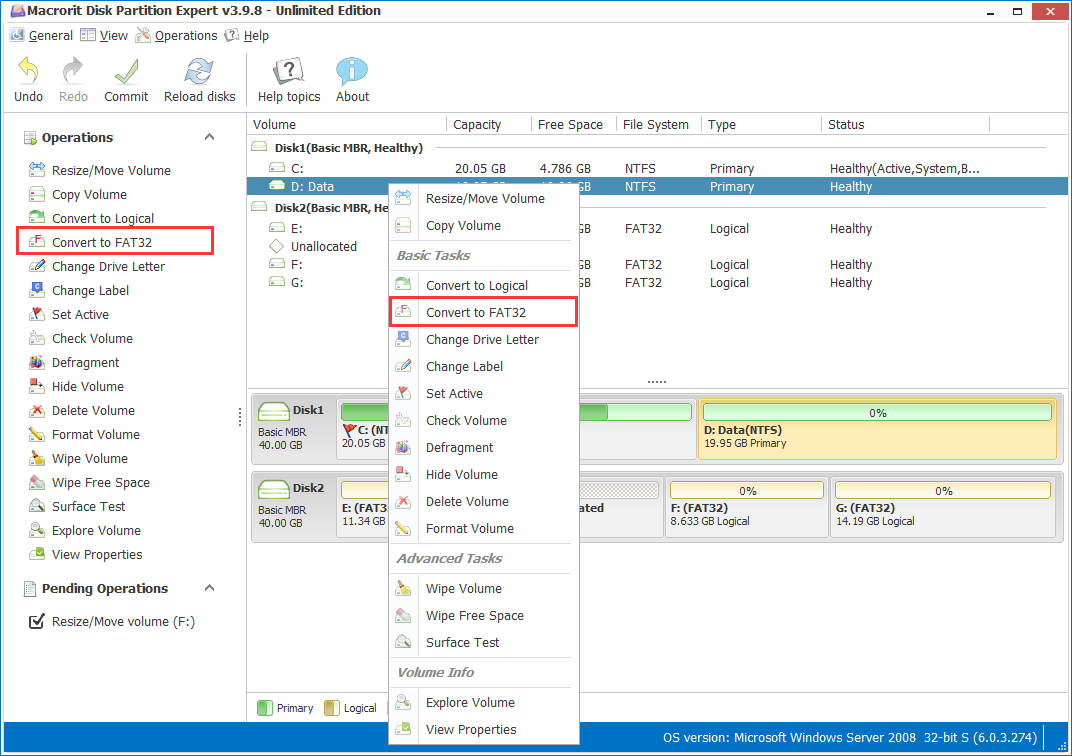Comment formater le disque dur externe pour PS4 sur Windows 10

FAT32 et exFAT sont pris en charge du système de fichiers pour Sony PS4, donc si vous êtes maintenant à l'aide de NTFS dans Windows 10, il est temps pour le format de travail ou tout simplement convertir en FAT32 sans perte de données. Il y a de nombreuses façons de formater le disque dur ou un disque dur externe, nous pouvons le faire dans l'explorateur de fichiers, Gestion des Disques de Windows et de la troisième partie du disque de la gestion des logiciels. Nous allons vous aider sur chaque méthode pour votre référence.
REMARQUE: opération de formatage supprimera toutes vos perte de données, il est donc essentiel de faire une sauvegarde avant de procéder, et de les restaurer après avoir formaté à un autre système de fichiers.
#1. Le Format exFAT dans l'Explorateur de Fichiers
- 1. Lorsque vous avez branché le disque dur externe, Appuyez sur Win+E pour ouvrir l'explorateur de fichiers, si elle montre un Accès Rapide dans Windows 10, faire comme ceci le changer à l'Explorateur de Fichiers, comme nous habituer à Windows 7
- 2. Maintenant, cliquez Droit sur le disque externe, et choisissez Format
- 3. Dans la nouvelle fenêtre, sélectionnez exFAT dans le Fichier Système de menu déroulant et laisser Format Rapide coché, cliquez sur Démarrer pour Format
- 4. Restaurer la sauvegarde des fichiers sur ce disque, peut passer un peu de temps selon la taille du fichier
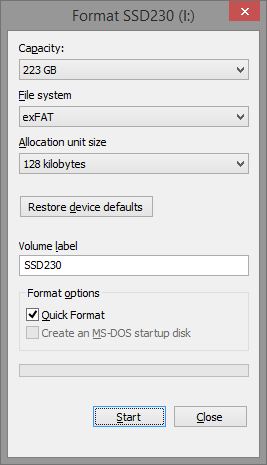
#2, le Format exFAT dans la Gestion des Disques
- 1. Appuyez sur Windows + R pour ouvrir la boîte de dialogue Exécuter et tapez: diskmgmt.msc, appuyez sur Entrée et de Gestion de Disques montrer
- 2. Vérifier la carte du disque dans l'interface principale pour voir si le disque dur externe montre l'espace non alloué, ou le volume
- 3. S'il montre de l'espace non alloué, faites un clic droit dessus et cliquez sur Nouveau Volume Simple, suivez l'assistant pour créer une nouvelle partition, cliquez sur SUIVANT lentement et s'arrêter à la fenêtre Formater la Partition. Maintenant, il est temps de cliquer sur exFAT en vertu de l'option de système de Fichiers
- 4. Si le disque externe affiche l'étiquette de volume dans la Gestion des Disques, cliquez simplement sur ... dans le menu clic-droit après que vous avez sauvegardé private
- 5. Dans la fenêtre contextuelle, sélectionnez exFAT et commencer à formater
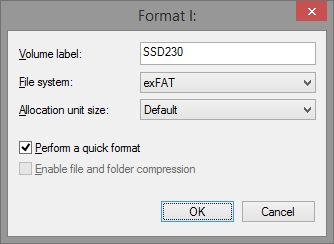
#3, CMD pour format NTFS exFAT
- 1. Cliquez-droit sur le Menu Démarrer de Windows 10 et sélectionnez Invite de Commande (Admin)
- 2. Entrée: format d:/FS:exFAT et appuyez sur Entrée
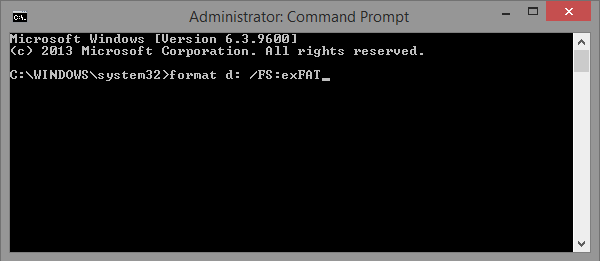
#4, Convertir NTFS à FAT32 sans perte de données
Le Format exFAT est une méthode à utiliser PS4, après la sauvegarde et la restauration de données sur le disque externe, peut prendre un certain temps, mais ne respectent pas la limitation de système de fichiers FAT32, ce qui est la taille maximale de 4 go de simple /un dossier particulier. Mais si vous ne voulez pas passer du temps à faire une sauvegarde et de restauration après le formatage, vous pouvez faire une conversion sur le système de fichiers NTFS, juste le convertir en FAT32, un autre système de fichiers pris en charge pour PS4, avec Partition Expert. En outre, un seul fichier de taille maximale obtient de plus de 4GO n'est pas commun dans les petites entreprises de jeux PS4. Les étapes pour convertir en FAT32 pour la PS4:
- 1. Télécharger le portable partition bootable logiciel à partir d'ici:
https://disk-tool.com/download/mde/mde-free-portable.zip - 2. Exécutez-le pour montrer disque-carte sur votre ordinateur, toujours le même, vérifiez l'état du disque externe: l'espace non alloué, ou seul volume ou non initialisée?
- 3. Pour l'espace non alloué du disque, on clique sur Créer un Volume et sélectionnez FAT32;
Pour seul volume de disque, nous avons cliquez sur Convertir en FAT32;
Pour disque non initialisé, nous cliquez sur Initialiser et Créer un Volume pour créer une partition FAT32